
V Lightroom je tolik možností pro zpracování fotografií, že není překvapením, že někteří fotografové jsou zmatení. Pokud je pro vás obtížné rozhodnout se, co s obrázky (ve smyslu následného zpracování), nejste sami.
Základem je zamyslet se nad tím, čeho chcete svým zpracováním dosáhnout. To není vždy snadné, ale může být užitečné začít tím, že se zamyslíte nad následujícími aspekty. Vaše odpovědi vám pomohou určit váš přístup.
Barva
Chcete jasný, barevný obrázek nebo desaturovaný? Možná byste dokonce chtěli pracovat černobíle. Pokud pracujete v barvách, chcete, aby byly barvy přesné nebo aby vaše fotografie měla převážně teplé nebo studené tóny? Rozhodnutí, která učiníte ohledně barev, budou mít velký dopad na směr, kterým se vydáte, jakmile se dostanete k modulu Develop v Lightroom.
Tónové hodnoty
Chcete světlý obrázek, nebo tmavý? Vysoký kontrast nebo nízký kontrast? Něco z toho bude určeno při pořízení fotografie. Pokud se například rozhodnete, že chcete vytvořit portrét s tmavým pozadím, v ideálním případě byste se měli ujistit, že pozadí je na prvním místě tmavé. Existují však způsoby, jak ztmavit pozadí, což znamená, že pokud chcete, můžete v Lightroom docela dramaticky změnit vzhled fotografie. Níže je uveden příklad, pokračujte ve čtení.
Obecný dojem
Chcete, aby vaše fotografie byla konzervativní nebo nervózní? Moderní nebo snad nostalgický, vintage nebo retro? Tyto koncepty se mohou zdát trochu těžké určit, ale opět vám pomohou určit cestu, kterou se v Lightroomu vydáte. Pokud chcete vytvořit obraz s nostalgickým pocitem, jak to ovlivní váš přístup k barvám? Nebo kontrastovat? Jak by to bylo jiné, kdybyste se místo toho rozhodli pro moderní vzhled?
Portréty
Chcete, aby fotky lidí vypadaly stylově nebo přirozeně? Zajímá vás zachycení charakteru nebo krásy? Nebo možná dokonce obojí? Chcete, aby vaše předměty byly sexy, smyslné nebo asexuální? Chcete, aby byly ležérní nebo módní? Některé z těchto konceptů jsou opět poněkud vzdušné, ale přemýšlení o nich vám pomůže zjistit, jaký přístup v Lightroomu zvolit.
Vezměte prosím na vědomí, že nemusíte přemýšlet o všech těchto aspektech. U většiny fotografií budete pravděpodobně muset vzít v úvahu pouze dvě nebo tři. Zde je několik příkladů:
Příklad 1:Portrét s tmavým pozadím
Inspirací pro tento přístup byl pohled na práci fotografů, jako je Tom Hoops, kteří na svých portrétech používají tmavé pozadí k dosažení skvělého efektu.
Prvním příkladem je portrét dívky stojící ve dveřích betonového bunkru, který jsem pořídil. Světlo přichází z její levé strany.

Jedna strana fotografie je již tmavá, proto jsem se rozhodl snížit jas druhé strany, aby odpovídala. Použil jsem Odstupňovaný filtr pro ztmavení betonové zdi a štětec pro úpravy aby byly vlasy modelky tmavší. Zde je výsledek.

Možná alternativa B&W
Logickým rozšířením tohoto myšlenkového postupu je převést obrázek na černobílý a pozadí ještě ztmavit. Zvýšil jsem také Kontrast na panelu Základní a použili Jasnost do očí modelu pomocí štětce na úpravu aby více vynikly.

Příklad 2:Nostalgická barva
Tuto fotografii zblízka jsem pořídil na trhu v Šanghaji v Číně.

Napadají mě zde dvě myšlenky. Za prvé, že dvě hlavy Buddhy mají krásné textury, které bych rád zdůraznil. Za druhé, že bych rád dodal obrázku nostalgický pocit.
K dosažení nostalgického vzhledu jsem použil Temp posuvník, aby byla fotografie teplejší, a snížení sytosti barev pomocí funkce Vibrance a Sytost posuvníky. Zvýšil jsem jasnost a Kontrast pro zvýraznění textury a přidal vinětu pomocí Radiálního filtru . Temné stíny, které to vytváří, dodávají pocit tajemna.

Možná alternativa přidání pluginu
Co takhle zjistit, jak daleko mohu posunout myšlenku zvýraznění textury a snížení sytosti barev? Viveza2 od Nik Software má k tomu několik vynikajících nástrojů. Podívejte se na výsledný obrázek níže.

Příklad 3:Krajina s dlouhou expozicí
Konečně, tady je krajina, kterou jsem jednoho večera pořídil s rychlostí závěrky 30 sekund. Světlo je ploché a matné a má výrazný modrý barevný nádech.

Jednou z možností je zde zdůraznit pozdní hodinu a přirozenou modrou barvu světla. Ale rozhodl jsem se pro jiný přístup a že chci vytvořit obraz s teplými tóny. Udělal jsem to stisknutím tlačítka Teplota posuvník doprava. Poté jsem zvýšil Kontrast pro kompenzaci plochého světla a redukovaných světel vrátit některé jemné detaily na obloze. Přidal jsem Jasnost ke skalnímu oblouku pomocí štětce pro úpravu zdůraznit to jako ústřední bod.

Možná alternativa tmavé jednobarevné
Tmavší, monochromatická verze s modrým tónem pro navození atmosféry modré hodiny, kdy byla fotografie pořízena. Použil jsem více jasnosti ke skalnímu oblouku, pláži a vodě, aby se zlepšila textura a kontrast v těchto oblastech, poté byla přidána viněta s radiálním filtrem .

Jak tedy vidíte, existuje mnoho přístupů ke zpracování obrázků v Lightroom. Vyzkoušejte různé techniky a styly na stejném obrázku a začnete se učit, které z nich vás nejvíce oslovují a jsou spíše vaším „stylem“. Můžete také vytvořit tolik „virtuálních kopií“ svého obrázku, kolik chcete, a na každý použít jiný styl pro snadné porovnání. Můžete si je dokonce uložit jako přednastavení Lightroom, pokud si myslíte, že budete chtít často používat.
Jaký je váš přístup ke zpracování obrázků v Lightroom? Pokud máte nějaké tipy pro naše čtenáře, zanechte je prosím v komentářích.
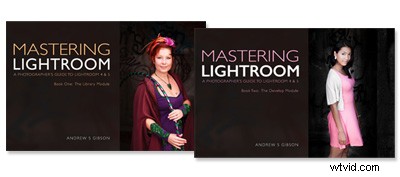
Ovládnutí Lightroom:Kniha jedna a druhá
Elektronické knihy My Mastering Lightroom jsou kompletním průvodcem používání modulů Library and Develop Lightroom. Napsané pro Lightroom 4 a 5 vás provedou každým panelem v obou modulech a ukážou vám, jak importovat a organizovat obrázky, používat kolekce a kreativně upravovat fotografie.
